Przydatne oprogramowanie dla miłośników astronomii. Przegląd programów astronomicznych na PC. Program do symulacji przestrzeni kosmicznej
Wielu miłośników astronomii zabiera w teren laptopy z aplikacjami ułatwiającymi wyszukiwanie i obserwację ciał niebieskich. Z tych samych programów można korzystać w domu, przygotowując je wcześniej i po prostu drukując niezbędne materiały. Lub prowadź obserwacje bezpośrednio z okna, z balkonu, z sąsiedniego terenu, jeśli pozwala na to aktualny poziom zanieczyszczenia światłem i czystość atmosfery. Wybraliśmy dla Ciebie różne aplikacje, które mogą przydać się zarówno początkującym, jak i doświadczonym astronomom-amatorom. Witamy w kocie.
Stellarium
Jedna z najsłynniejszych aplikacji planetarnych typu „desktop”. Jest to projekt typu open source, w którym nacisk położony jest na efekty wizualne. Wystarczy wpisać swoje współrzędne, a aplikacja wyświetli aktualną mapę gwiazd. Możliwe jest ładowanie dodatkowych baz danych z gwiazdami oraz elastyczna konfiguracja opcji wyświetlania ciał niebieskich. Tutaj możesz „powiększać” i badać gromady gwiazd, mgławice, planety i układy gwiezdne. W sieci dostępne są wtyczki, które dodają do aplikacji wyświetlanie sztucznych satelitów, sterowanie teleskopem, możliwość edycji bazy ciał niebieskich itp.






Cartes du Ciel (Mapy gwiazd)
Kolejny projekt open source. Program umożliwia utworzenie mapy gwiazd do dalszych obserwacji astronomicznych. Możesz bardzo elastycznie dostosować wyświetlanie galaktyk, gwiazd, planet, komet i asteroid, warunków widoczności itp. Możesz tworzyć własne bazy danych obiektów niebieskich lub pobierać gotowe.




Światowy Teleskop

Wspaniały projekt online: możesz pobrać aplikację kliencką lub przejść do klienta WWW (HTML 5), po czym będziesz miał dostęp do danych z kilku teleskopów na całym świecie, działających w różnych zakresach: optycznym, podczerwonym, gamma, Rentgen, radio. Przyjazny interfejs pozwala eksplorować niesamowite głębiny kosmosu bez wstawania z krzesła, szybko przenosząc się do bardzo malowniczych mgławic, gromad i konstelacji. Również tutaj możesz studiować trójwymiarowe modele planet Układu Słonecznego i ich satelitów oraz oglądać panoramy fotograficzne Marsa. Oddzielne linki przedstawiają „zbiory” obiektów badanych przez różne teleskopy: Spitzera, Chandrę, Hubble'a, Gemini. Aplikacja pozwala na stworzenie własnej bazy obiektów, a nawet wgranie modeli 3D.
Entuzjasta Gwiaździstej Nocy

Ta aplikacja jest przeznaczona raczej dla fanów wirtualnej astronomii, którzy chcą po prostu zaspokoić swoje pragnienie przestrzeni pięknymi renderingami na ekranie. Ale tym, którzy nocą odkrywają swoją optykę, przyda się także Starry Night Enthusiast. Lista funkcji aplikacji: 
W bardziej zaawansowanych wersjach (Starry Night Pro i Pro Plus) dostępne są:
- znacznie obszerniejsza baza danych obiektów niebieskich, obejmująca kwazary, gwiazdy podwójne, gwiazdy zmiennej wielkości, wszelkiego rodzaju gromady gwiazd itp.;
- bogate możliwości wyznaczania współrzędnych obiektów niebieskich, w tym galaktyk;
- obliczanie efemeryd;
- konstrukcja diagramów Hertzsprunga-Russella;
- filtrowanie gwiazd według odległości i wielkości;
- możliwość przeglądania online obrazów z innych teleskopów i wiele innych funkcji.
- Wszystkie wersje aplikacji są dostępne dla systemów Windows i Mac.







Student TheSkyX

Podobnie jak SkyNight Enthusiast, ta aplikacja jest najmłodszą w linii astrosoft tego producenta. Jednak lista jego możliwości jest bardzo obszerna: 
Przetwarzanie astroobrazów
Który miłośnik astronomii nie jest zainteresowany fotografowaniem rozgwieżdżonego nieba? Niestety uzyskanie pięknego zdjęcia nie jest łatwe, gdyż zanieczyszczenie światłem, pył powietrza, turbulencje termiczne, załamanie optyczne, obrót Ziemi i ruch ciał niebieskich sprawiają, że bardzo trudno jest uzyskać fotograficzne arcydzieła. I tu z pomocą przychodzą specjalne aplikacje do obróbki zdjęć cyfrowych.IRYS
Jedna z najpotężniejszych aplikacji tego typu, w dodatku darmowa. Oto częściowa lista możliwości:- wbudowane filtry zwiększające ostrość, redukujące szum termiczny i podświetlające obiekty w określonych zakresach długości fal;
- Narzędzia do selektywnego dostosowywania kolorów i poziomów w celu uwydatnienia szczegółów i podkreślenia obiektów niebieskich;
- narzędzia do geometrycznej transformacji obrazów;
- wbudowane algorytmy automatycznego przetwarzania czarno-białych obrazów rozgwieżdżonego nieba;
- wbudowane algorytmy pozycjonowania zdjęć na mapie gwiazd;
- usuwanie gradientów ze zdjęć cyfrowych;
- konwerter obrazu kolorowego na czarno-biały;
- wygładzenie struktury pikseli obrazu;
- łączenie obrazów w obrazy panoramiczne;
- analiza fotometryczna i astrometryczna obrazów obiektów na zdjęciach;
- narzędzia do pracy z obrazami Słońca;
- korekta zniekształceń wywołanych turbulencjami atmosferycznymi;
- odwrotny splot;
- dodawanie zdjęć (układanie);
- tworzenie animacji;
- sterowanie montażem teleskopu i wiele więcej.
DeepSkyStacker
Jest to aplikacja służąca do automatycznego wstępnego przetwarzania zdjęć gwiaździstego nieba. Naprawdę wysokiej jakości zdjęcia astro są zwykle wynikiem obróbki serii zdjęć; ich obróbka jest nudnym, rutynowym procesem. DeepSkyStacker może wykonywać następujące czynności:- Automatyczna rejestracja zestawów obrazów.
- Automatyczne rozpoznawanie gwiazd na całym obszarze obrazu.
- Automatyczne pozycjonowanie.
- Automatyczne tworzenie i wykorzystanie klatek offsetowych, klatek płaskich (płaskich) i ciemnych (ciemnych ramek).
- Rejestracja, wyrównanie i układanie gwiazd subpikselowych.
- Automatyczna kalibracja tła dla każdego kanału itp.


Astrometria
Po sfotografowaniu fragmentu rozgwieżdżonego nieba często konieczne jest powiązanie go z konkretnymi obiektami na mapie. Innymi słowy, zarejestrowane obiekty muszą zostać rozpoznane. Proces ten jest również w dużej mierze zautomatyzowany i nie trzeba wykonywać wiązania ręcznie.IzmCCD
Aplikacja ta umożliwia dokładne wyznaczanie współrzędnych obiektów takich jak planety, komety, gwiazdy, gwiazdy podwójne, a także wyróżnianie na obrazach obiektów poruszających się. Dodatkowo wbudowane jest narzędzie do wykreślania krzywych blasku gwiazd zmiennych z funkcją wyszukiwania nowych zmiennych. Aplikacja potrafi rozpoznawać konstelacje i nanosić ich graficzny obraz na zdjęcia.Audela
Całkiem potężna aplikacja do przetwarzania astroobrazów i astrometrii. Pozwala sterować teleskopem, automatycznie nakierowując go na różne ciała niebieskie i towarzysząc ich ruchowi po niebie. Posiada zaawansowane funkcje przechwytywania obrazu, w tym zdjęcia seryjne, długi czas ekspozycji i specjalne tryby wyszukiwania supernowych i asteroid. Bogate możliwości przetwarzania obrazu obejmują wybieranie zestawów, edycję geometryczną, optymalizację ciemnych klatek, podkreślanie tła nieba, stosowanie różnych filtrów w celu wyostrzania i usuwania szumów, podkreślanie ciał niebieskich, budowanie histogramów itp.Astrokalendarze i generatory efemeryd
Kalendarz astronomiczny 4.0
Prosty, ale wygodny i wielofunkcyjny program, za pomocą którego możesz określić dokładny czas wystąpienia różnych wydarzeń astronomicznych.

EmapWin
Program do wizualizacji zaćmień słońca w ciągu 13 000 lat przed Chrystusem i 16 999 lat po nim.
AstroCalc
Aplikacja do obliczania efemeryd planet Układu Słonecznego i ich satelitów, z wizualizacją ich porównawczych rozmiarów, pozycji w pozycji ekliptyki i heliocentrycznej.Aplikacje od Alcyone
Francuski deweloper Alcyone oferuje kilka aplikacji dla entuzjastów astronomii. Prawie wszystkie mogą się przydać: kalkulator efemeryd, kalkulator księżycowy, generator tablic astronomicznych, kalkulator zaćmień, aplikacja do określania widoczności planet, księżyców i Słońca.


WykresCiemny
Program do konstruowania wizualnych wykresów widoczności różnych ciał niebieskich.


Ten zestaw oprogramowania będzie wystarczający dla wielu miłośników astronomii. Oczywiście każdy ma swoje preferencje i jeśli masz na myśli jakieś ciekawe programy astronomiczne, podziel się proszę informacją ze społecznością. A jeśli interesujesz się astrofotografią, pochwal się swoim sukcesem w komentarzach!
Tagi: Dodaj tagi
to darmowy program – wirtualne planetarium, dzięki któremu możesz zobaczyć:
- mapa gwiazd;
- konstelacje;
- planety Układu Słonecznego;
- i inne obiekty ogromnej przestrzeni.
Obserwacja planet i studiowanie konstelacji rozgwieżdżonego nieba będzie interesująca zarówno dla dzieci, jak i dorosłych.
Nocne niebo nad Japonią
Mars z satelitami

Stellarium jest łatwe do nauczenia się i obsługi.
Interfejs programu jest całkowicie zrusyfikowany. W menu ustawień znajdują się natomiast pozycje w języku angielskim, ale nie są one szczególnie istotne (np. pozycja pomocy „o programie”).
Panele ustawień są wyposażone w podpowiedzi.
Ustawienia programu.
W lewym dolnym rogu po najechaniu kursorem pojawiają się dwa panele z ustawieniami

Górna ikona na lewym panelu otwiera okno ustawień lokalizacji do obserwacji gwiazd:

Tutaj możesz wybrać lokalizację, wprowadzając współrzędne, wybierając miasto i kraj z listy lub wybierając punkt na mapie. Możesz użyć wybranej przez siebie lokalizacji domyślnej; w tym celu musisz zaznaczyć odpowiednie pole.
Druga ikona otwiera okno ustawiania czasu.
Trzeci pokaże ustawienia widoku.

W pierwszej zakładce o nazwie „Niebo” możesz skonfigurować sposób wyświetlania gwiazd: powiększenie bezwzględne i względne, włączenie/wyłączenie migotania oraz adaptację czułości dynamicznej.
Można także włączyć/wyłączyć wyświetlanie atmosfery. Ustawienia planet i satelitów obejmują włączanie/wyłączanie planet, ich etykiet, orbit, modelowanie prędkości światła i skalowanie Księżyca.
Możesz także włączać i wyłączać etykiety gwiazd, mgławic i planet oraz zmieniać ich rozmiar. A nawet dostosować liczbę przelatujących meteorów na godzinę...

W zakładce „Nocje” możesz skonfigurować „sferę niebieską”: wyświetlać na niebie siatkę równikową, siatkę równikową j2000 (jest to siatka epoki j 2000, czyli czasy 2000), siatkę azymutu, równik kierunki liniowe, południkowe, ekliptyczne i kardynalne.
Dostępne są także ustawienia konstelacji: linie konstelacji, nazwy, kontury i obrazy konstelacji (więcej na ten temat poniżej) oraz jasność obrazu. Można także wybrać rzuty; opisy rzutów wyświetlane są po prawej stronie nazwy.

W zakładce „Teren” możesz wybrać krajobraz, który będzie pokazywany podczas obserwacji, np. ocean, lub krajobraz innych planet, np. Marsa czy Saturna. Możesz także kontrolować wyświetlanie ziemi, mgłę nad ziemią i ustawić wybrany krajobraz jako domyślny.

Zakładka „Gwiezdna Wiedza” umożliwia poznanie starożytnej wiedzy o gwiazdach różnych cywilizacji, m.in. Azteków czy Polinezyjczyków. Jeśli wybierzesz jeden z tych modeli wiedzy, nazwy i kształty konstelacji będą wyświetlane na niebie zgodnie z imionami tych ludów.
Kolejna ikona na lewym panelu otworzy okno wyszukiwania obiektu, który chcesz zobaczyć.
Przedostatnia ikona otwiera okno ustawień:

W zakładce „Główne” można wybrać język programu, opcję wyświetlania informacji o wybranym obiekcie: wszystkie dostępne, krótkie lub żadne.

W zakładce „Ruch” możesz włączyć/wyłączyć ruchy klawiaturą lub myszką, a także wybrać (ustawić) czas rozpoczęcia obserwacji.

W zakładce „Serwis” znajdują się ustawienia parametrów planetarium, takie jak: zniekształcenie zwierciadła sferycznego, pole widzenia dysku, dla bardziej realistycznej obserwacji gwiazd, niepoziome sygnatury obiektów, jeśli chcesz zmienić położenie gwiazdy podpisy itp. Ustawienia zrzutów ekranu, cel/zmiana folderu na zrzuty ekranu.
Ustawienia katalogu gwiazd możesz dodatkowo pobrać dziewięć katalogów gwiazd.

Zakładka „Scenariusze”. Tutaj możesz uruchomić skrypt obserwacji, program będzie działał „automatycznie”, wystarczy tylko obserwować.

W zakładce „Wtyczki” możesz włączyć ładowanie wtyczki przy uruchomieniu programu i ją skonfigurować. W sumie jest osiem wtyczek. Ostatnia ikona na lewym pasku narzędzi to pomoc.
Pierwszy i drugi przycisk na dolnym pasku narzędzi zawierają odpowiednio linie konstelacji i ich nazwy.
Wynik ich działań pokazano na rysunku.

Trzeci przycisk pokazuje obrazy konstelacji na niebie:

Kolejne dwa przyciski umożliwiają wyświetlenie siatek.
Szósty przycisk włącza krajobraz.
Siódmy przycisk włącza wyświetlanie kierunków kardynalnych.
Przyciski ósmy i dziewiąty pozwalają zobaczyć na gwiaździstym niebie mgławice i ślady planet Układu Słonecznego.

Następny przycisk przełącza pomiędzy wprowadzaniem danych równikowych i azymutalnych.
Dwunasty przycisk ustawia wybrany obiekt na środku ekranu.
Trzynaście włącza tryb nocny

Poniższa ikona włącza tryb pełnoekranowy.
Tak wygląda Księżyc po wybraniu tej opcji.

Kolejny przycisk włącza wyświetlanie satelitów Ziemi.
Ostatnia grupa przycisków steruje czasem, spowalnia go, przyspiesza itp.
Ostatnim przyciskiem na tym panelu jest wyjście z programu.
Pobierz za darmo Stellarium - mapę gwiazd na swój komputer
Stellarium to swobodnie dystrybuowany program planetarium na komputery, laptopy i netbooki (istnieją także osobne wersje dla systemów operacyjnych iOS i Android). Stellarium realistycznie wizualizuje przestrzeń kosmiczną w formacie 3D, tak jakby użytkownik oglądał gwiaździste niebo w prawdziwym planetarium, przez lornetkę lub prawdziwy teleskop. Aby zbudować wirtualne planetarium w domu, wystarczy pobrać Stellarium za darmo na komputer PC z systemem Windows 7, 8, 8.1, 10, a także Vista i XP SP 3 (32-bit i 64-bit), zainstalować i uruchomić ten program . Podłączenie potężnego cyfrowego teleskopu USB i projektora HD przeniesie wirtualne domowe planetarium Stellarium na poziom prawdziwego planetarium w ośrodku regionalnym lub obserwatorium uczelni naukowej. Podobny system działa w regionalnym planetarium w Niżnym Nowogrodzie.
Opis i funkcjonalność
Osobom zainteresowanym astronomią lub rodzicom, którzy chcą wprowadzić swoje dzieci w tę spektakularną naukę, zalecamy pobranie Stellarium w języku rosyjskim za darmo z lustra oficjalnej strony internetowej, bez opuszczania strony bez rejestracji i SMS-ów. Stellarium stanie się prawdziwym, wirtualnym, domowym planetarium, zdolnym pokazać na ekranie komputera w czasie rzeczywistym wszystko, po co ludzie udają się do prawdziwego planetarium lub dlaczego kupują drogi teleskop optyczny. Wpisując w ustawieniach programu swoje współrzędne geograficzne, użytkownik otrzymuje na ekranie przestrzennie zorientowany, realistyczny obraz 3D i może eksplorować niebo, jakby patrzył na nie ze swojego okna przez teleskop optyczny lub radioteleskop. Obraz rozgwieżdżonego nieba nie jest statyczny, zmienia się w czasie rzeczywistym. W Stellarium możesz spowolnić lub przyspieszyć upływ czasu, a także przenieść się do określonego momentu w przeszłości.
Twórcze osoby, które chcą bezpłatnie pobrać najnowszą wersję Stellarium w języku rosyjskim dla systemów Windows 10, 8.1, 8, 7, Vista, XP SP 3 (32-bitowy i 64-bitowy) na swój komputer, docenią możliwość dodania miejsca i obiekty ziemskie i zjawiska własnej produkcji. Możesz na przykład stworzyć własną galaktykę, gwiazdę, układ planet i satelitów. Możesz nazwać swoje dzieła, na przykład własnym imieniem lub imionami znajomych. Jeśli opublikujesz swoje dzieło w Internecie, a następnie udostępnij je znajomym w sieciach społecznościowych VKontakte, Odnoklassniki, Facebook, Google Plus, nie będzie trudno stać się sławnym, jak Giordano Bruno, Galileo Galilei, Mikołaj Kopernik, Edwin Powell Hubble, od których nazwano także obiekty kosmiczne.
Wieloplatformowy charakter bezpłatnego programu Stellarium jest obsługiwany dla systemów operacyjnych Microsoft Windows, Mac OS X, Linux; istnieją także osobne aplikacje na platformy mobilne iOS (iPhone, iPad) i Android. Stellarium bez problemu znajdziesz w App Store i Google Play za odpowiednią opłatą. Aplikacje te, zwane Stellarium Mobile, to przeniesione wersje na iPhone'y, iPady oraz smartfony i tablety z Androidem. Twórcy oryginalnego programu Stellarium nie mają bezpośredniego związku z tymi wersjami. Zwykła wersja wirtualnego planetarium na komputer osobisty jest dystrybuowana bezpłatnie na zasadach Powszechnej Licencji Publicznej GNU, z kodem źródłowym otwartym dla programistów. Stellarium korzysta ze specyfikacji OpenGL i Qt, co pozwala na stworzenie kolorowej, realistycznej sfery niebieskiej w czasie rzeczywistym. Wśród popularnych analogów należy wymienić bezpłatne programy (Google Earth), WorldWide Telescope (World Wide Telescope), Celestia (Celestia), StarCalc (Star Cals).
Realistyczny trójwymiarowy obraz gwiaździstego nieba w Stellarium zawiera gwiazdy (od stu dwudziestu tysięcy do ponad dwustu milionów, dodatkowo obciążone), mgławice (wg Messiera), Drogę Mleczną, planety i ich satelity. Osoby decydujące się na pobranie darmowej rosyjskiej wersji Stellarium na Windows XP, Vista, 7, 8, 8.1, 10 (x86 lub x64) powinny zwrócić uwagę na takie funkcjonalności Stellarium jak:
- wybór miejsca obserwacji (z dowolnego miejsca na świecie),
- czas na obserwację ciekawych wydarzeń,
- kontrola czasu,
- oglądanie fotorealistycznego, trójwymiarowego obrazu rozgwieżdżonego nieba,
- oglądanie fotorealistycznych krajobrazów planety Ziemia,
- najwyższa jakość i realizm obrazów,
- realistyczne migotanie gwiazd i inne efekty wizualne,
- badanie asteryzmów i zarysów konstelacji różnych kultur,
- skalowanie obrazu,
- wyświetlanie współrzędnych geograficznych,
- projekcja siatek quatorialnych, ekliptycznych, azymutalnych i galaktycznych,
- Zaawansowane wyszukiwanie,
- przeglądanie informacji o wszystkich obiektach,
- możliwość sterowania prawdziwym teleskopem,
- praca z projektorami,
- projekcja obrazów na różne powierzchnie, w tym kopuły,
- tworzenie map z dokładną lokalizacją wszystkich obiektów,
- dodawanie do bazy własnych obiektów kosmicznych i ziemskich,
- podłączenie dodatkowych skryptów.
Funkcjonalność można rozszerzyć za pomocą wielu tworzonych dziś wtyczek, rozszerzeń i dodatków. Baza obiektów kosmicznych jest stale aktualizowana, dlatego warto co jakiś czas pobrać za darmo najnowszą wersję programu Stellarium w języku rosyjskim i w ten sposób zaktualizować informacje o wszechświecie na swoim komputerze.
Interfejs

Każdy użytkownik komputera PC może z łatwością korzystać z wygodnego, profesjonalnie zaprojektowanego interfejsu Stellarium. Według recenzji i komentarzy użytkowników na portalach społecznościowych vKontakte, Odnoklassniki, Facebook, Google+ nawet pięcioletnie dzieci lubią podróżować w kosmos i na Ziemię w programie Stellarium. Wysokiej jakości obsługa języka rosyjskiego dodatkowo upraszcza zadanie wprowadzenia astronomii.
W wirtualnym planetarium Stellarium wygodnie jest obserwować ruch gwiazd, planet, satelitów, komet i innych ciał niebieskich, zaćmienia Słońca i Księżyca, wschody i zachody słońca, mgły i inne zjawiska atmosferyczne. Przy maksymalnym komforcie Stellarium pozwala wirtualnie podróżować po naszej planecie Ziemia, oglądając nie tylko zjawiska niebieskie, ale także ziemskie panoramiczne krajobrazy.
Korzystanie ze Stellarium z dodatkowym sprzętem
Do badań naukowych lub gier astronomicznych możesz podłączyć do komputera prawdziwy cyfrowy teleskop USB, taki jak Celestron, Sky-Watcher, Meade, Vixen, National Geographic. Teleskopy takie służą do obserwacji Księżyca, planet i ich satelitów, galaktyk, mgławic, gromad gwiazd i obiektów ziemskich. Podłączenie teleskopu z wyjściem cyfrowym do komputera pozwala nie tylko prowadzić obserwacje w bardziej komfortowych warunkach, ale także dokonywać nagrań wideo. Wyświetlanie na ekranie komputera nazw i innych przydatnych informacji o gwiazdach, planetach, satelitach i innych obiektach kosmicznych pozwala przejść od kontemplacji do nauki. Informacje o obiektach koniecznie zawierają współrzędne, odległość, azymut i wysokość.
Jeśli masz projektor, korzystając z trybów projekcji, możesz wyposażyć prawie prawdziwe planetarium w dowolnym pomieszczeniu w domu i prowadzić wycieczki. Tryby projektowania: normalny, perspektywiczny, sferyczny i szerokokątny typu rybie oko. Zmieniając tryby projektowania na dowolnym suficie, możesz stworzyć iluzję prawdziwej kopuły gwiazdy. Wskazane jest pobranie Stellarium w języku rosyjskim na komputer za darmo z lustra oficjalnej strony internetowej na tej stronie witryny bez rejestracji i SMS-ów, ponieważ bez tego programu, nawet jeśli masz teleskop lub potężną lornetkę, taki zakres możliwości nie są dostępne.
Rosyjski program Stellarium do pobrania za darmo na komputer
Darmowe programy do pobrania za darmo
Teraz jesteś na stronie „Stellarium - wirtualne domowe planetarium dla komputera” serwisu, gdzie każdy ma możliwość legalnego pobrania bezpłatnych programów na komputer z systemem Microsoft Windows za darmo. Ta strona została zaktualizowana 25 czerwca 2019 r. Dziękujemy za odwiedzenie sekcji Programy do nauki.
Programy dla astronomów:
Stellarium 0.12.0 -
wirtualne planetarium.Zwracamy uwagę na nową wersję programu Stellarium, jednak jest to jedynie wersja beta, czyli nie produkt końcowy.
Zgodność:
Pobierać z (DepositFiles):
Stellarium 0.11.4
- wirtualne planetarium.
Co możesz zobaczyć? Ponad 120 000 gwiazd; planety całego Układu Słonecznego i ich główne księżyce; asteryzmy i artystyczne obrazy konstelacji; pełny ; realistyczna Droga Mleczna; panoramiczne krajobrazy, mgła, atmosfera i realistyczne zachody, wschody i zaćmienia.
Możliwości: sterowanie teleskopem; zarządzanie czasem; możliwość wyboru rzutów; siatki równikowe i azymutalne; możliwość wyboru krajobrazu lub jego wyłączenia; wizualizacja efektów refrakcji atmosferycznej; wizualizacja błysków jasnych historycznych supernowych.
Zgodność: Windows XP, Vista, 7 (dla systemów 32- i 64-bitowych); System operacyjny Mac.
Pobierać z (DepositFiles/Letibit):
Stellarium 0.11.4 win32 / Stellarium 0.11.4 win32
Stellarium 0.11.4 win64 / Stellarium 0.11.4 win64
Stellarium Mac OS X 10.6+/ Stellarium Mac OS X 10.6+

Celestia- darmowy program astronomiczny 3D. Wyświetla ponad 120 000 gwiazd w oparciu o katalog HIPPARCOS. Program wykorzystuje bardzo dokładny system obliczania trajektorii VSOP87, dzięki któremu z łatwością można zobaczyć wybrane zaćmienia Słońca i Księżyca oraz wyświetlić orbity planet (w tym egzoplanet), ich satelitów, asteroid, komet i statków kosmicznych.
Możesz: zmień liczbę gwiazdek, które widzisz; latać po wirtualnym Wszechświecie za pomocą prostych elementów sterujących (można poruszać się z różnymi prędkościami, od 0,001 m/s do kilku milionów lat świetlnych/s); możliwa jest symulacja dowolnego czasu w przeszłości, teraźniejszości i przyszłości przez wiele milionów lat w różnych kierunkach; Można także cofnąć czas lub całkowicie go zatrzymać. Istnieje możliwość podziału ekranu na wiele części (kilkanaście) w celu jednoczesnego monitorowania kilku obiektów. Dzięki Celestii możesz robić zrzuty ekranu i nagrywać filmy, od niskiej jakości do HD (1920x1080).
Zgodność: Windows XP, Vista, 7; System operacyjny Mac.
Pobierać z (DepositFiles/Letibit):
Celestia 1.6.1 wygrywa 32/ Celestia 1.6.1 wygrana 32 Model Słoneczny 1.2- pozwoli Ci podróżować pomiędzy planetami, kontrolować upływ czasu, obserwować przyspieszony lub spowolniony ruch ciał niebieskich (planet, księżyców, asteroid). Możesz połączyć kamerę z obiektem i np. spojrzeć na Ziemię z Księżyca.
Model Słoneczny 1.2- pozwoli Ci podróżować pomiędzy planetami, kontrolować upływ czasu, obserwować przyspieszony lub spowolniony ruch ciał niebieskich (planet, księżyców, asteroid). Możesz połączyć kamerę z obiektem i np. spojrzeć na Ziemię z Księżyca.
ZgodnośćB programy w systemie Windows XP, Vista, 7.
Pobierać(z DepositFiles/Letibit):
 StarCalc to szybki program do planetarium astronomicznego dla systemu Windows 9x/ME/NT/2000/XP, który umożliwia uzyskanie obrazów nieba gwiaździstego w dowolnym momencie i dowolnym punkcie globu, zarówno dla całej półkuli niebieskiej jako całości, i jego powiększonej części. Obraz można powiększyć, pomniejszyć, obrócić lub wydrukować. Ponadto StarCalc posiada wiele innych funkcji służących do obliczania i przedstawiania obiektów niebieskich.
StarCalc to szybki program do planetarium astronomicznego dla systemu Windows 9x/ME/NT/2000/XP, który umożliwia uzyskanie obrazów nieba gwiaździstego w dowolnym momencie i dowolnym punkcie globu, zarówno dla całej półkuli niebieskiej jako całości, i jego powiększonej części. Obraz można powiększyć, pomniejszyć, obrócić lub wydrukować. Ponadto StarCalc posiada wiele innych funkcji służących do obliczania i przedstawiania obiektów niebieskich.
Pobierać ze strony internetowej: StarCalc
 RegiStax. Jeśli zajmujesz się astrofotografią, to jest to program dla Ciebie. Jest niezbędny do wyrównywania, dodawania i obróbki obrazów w formatach BMP, JPEG, FITS, TIFF, a także serii klatek AVI. RegiStax stał się jednym z najpopularniejszych programów do astrofotografii. Do programu dołączona jest instrukcja obsługi programu.
RegiStax. Jeśli zajmujesz się astrofotografią, to jest to program dla Ciebie. Jest niezbędny do wyrównywania, dodawania i obróbki obrazów w formatach BMP, JPEG, FITS, TIFF, a także serii klatek AVI. RegiStax stał się jednym z najpopularniejszych programów do astrofotografii. Do programu dołączona jest instrukcja obsługi programu.
Zgodność programy z Windowsem.
Pobierać z (DepositFiles/Letibit): RegiStax 5 / RegiStax 5
 Google Earth- program, dzięki któremu możesz bardziej szczegółowo zbadać naszą Ziemię, Księżyc, Marsa i niektóre inne obiekty Układu Słonecznego.
Google Earth- program, dzięki któremu możesz bardziej szczegółowo zbadać naszą Ziemię, Księżyc, Marsa i niektóre inne obiekty Układu Słonecznego.
Zgodność: Windows XP, Vista, 7, 8 (dla 32-bitowego systemu operacyjnego).
Program Celestia to wirtualne planetarium. Wielu z nas z zainteresowaniem patrzyło na nocne gwiaździste niebo i widziało wiele gwiazd, które chcieliśmy zobaczyć z bliska. W niedawnej przeszłości to pragnienie można było zrealizować jedynie za pomocą teleskopu.
Obecnie stworzono w tym celu programy astronomiczne umożliwiające oglądanie gwiaździstego nieba z poziomu komputera. Jednym z takich programów jest wirtualne planetarium Wszechświata – program Celestia.
Program Celestia wyświetla zarówno pojedyncze planety i gwiazdy, jak i galaktyki, pozwalając na swobodne poruszanie się po przestrzeniach Wszechświata. W programie można zobaczyć obiekty kosmiczne nie tylko Układu Słonecznego, ale także około 120 tysięcy gwiazd, których trajektorie są znane astronomom.
Wszystkie obiekty kosmiczne powstają w programie w formie trójwymiarowej. Za pomocą pięknej, realistycznej grafiki możesz zobaczyć piękno Wszechświata, którego nie zobaczysz patrząc z Ziemi na gwiaździste niebo. Podróżując w przestrzeni kosmicznej za pomocą programu Celestia, możesz przyspieszać, zwalniać lub cofać czas.
Program Celestia może być przydatny nie tylko dla miłośników astronomii, może być również wykorzystywany do celów edukacyjnych. Wszechświat 3D jest bardzo piękny i interesujący. Myślę, że wielu będzie zainteresowanych zobaczeniem i poznaniem, jak wyglądają znane i nieznane obiekty kosmiczne.
Na przykład ciekawiło mnie, jak wygląda na przykład gwiazda Betelgeza. Bohaterowie słynnej powieści Pierre’a Boulle’a „Planeta małp” trafili na planetę Sorora, w układzie gwiazd Betelgeza, a nie na Ziemię, jak w słynnym filmie z 1968 roku o tym samym tytule (remake tego filmu ukazał się w 2001) i w kolejnych sequelach tego filmu (w sumie ukazało się 7 filmów), ostatnio „Powrót planety małp” w 2011 r.).
Bezpłatny program Celestia ma rosyjski interfejs. Istnieją wersje programu dla systemów operacyjnych Windows, Mac OS i Linux.
Celestia do pobrania
W Internecie można łatwo znaleźć przenośną wersję tego programu.
Po uruchomieniu programu program otwiera się w trybie okienkowym z widokiem na Ziemię z kosmosu.
Ustawienia Celestii
Aktualna godzina i data są wyświetlane w prawym górnym rogu. W lewym górnym rogu programu wyświetlane są krótkie dane referencyjne dotyczące obiektu kosmicznego (odległość od obiektu, jego promień, pozorna średnica i kąt fazowy). W lewym dolnym rogu pokazana jest prędkość poruszania się w przestrzeni (obecnie wynosi ona zero). W prawym dolnym rogu wyświetlają się informacje o akcjach w programie (obecnie jest to obserwacja planety Ziemia).
Po naciśnięciu przycisku „Shift” + kliknięciu lewym przyciskiem myszy i przesunięciu myszy w przód lub w tył obiekt zwiększy się lub zmniejszy. Aby przełączyć program do trybu pełnoekranowego, kliknij menu „Widok” => „Tryb ekranu...”.
W oknie Tryb ekranu możesz wybrać odpowiednią rozdzielczość ekranu dla swojego monitora. W trybie pełnoekranowym pasek menu nie będzie widoczny, co nie jest zbyt wygodne. Pasek menu pojawi się dopiero po przesunięciu kursora myszy do górnej krawędzi ekranu monitora. Dlatego wygodniej jest maksymalizować okno programu w tradycyjny dla systemu operacyjnego sposób.
W menu „Widok” => „Rozdzielczość tekstur” możesz zmienić parametry jakości wyświetlania obiektów. Wyższe ustawienia wpływają na wydajność komputera.
Możesz eksperymentalnie wybrać optymalne ustawienia dla swojego komputera, zmieniając ustawienia programu. W menu „Widok” możesz skonfigurować także inne parametry wyświetlania (jak będą wyglądać gwiazdy, parametry światła rozproszonego, w programie będzie wyświetlana mniej lub więcej gwiazd).

W menu „Widok” => „Ustawienia widoku…”, w oknie Ustawienia zaznaczając odpowiednie checkboxy, możesz włączyć lub wyłączyć wyświetlanie wyglądu obiektów kosmicznych.

Nawigacja po wszechświecie 3D w Celestii
W menu „Nawigacja” => „Katalog Układu Słonecznego...” pojawia się okno z obiektami Układu Słonecznego. Jeśli jesteś w innym układzie gwiezdnym, w tym oknie będą znajdować się obiekty znajdujące się w pobliżu konkretnej gwiazdy (jeśli taka istnieje), w pobliżu której będziesz.
Wybierz żądany obiekt, a następnie kliknij przycisk „Idź”. W tym przypadku zmierzasz w stronę planety Saturn. Kręcąc kółkiem myszy do przodu lub do tyłu, możesz przybliżyć lub oddalić obiekt niebieski. Po obiekcie kosmicznym można poruszać się w różnych kierunkach, poruszając myszką i jednocześnie naciskając prawy przycisk myszy.
Aby obrócić się wokół wybranego obiektu, należy nacisnąć przycisk „Shift” + i jednocześnie strzałki na klawiaturze, obrót nastąpi w odpowiednim kierunku (można nacisnąć dwie strzałki jednocześnie).

Po najechaniu kursorem myszy na obiekt, kliknięcie na niego lewym przyciskiem myszy wyświetli pomoc, a klikając prawym przyciskiem myszy w menu kontekstowym, zobaczysz nazwę obiektu i będziesz mógł przejść do tego obiektu. Jeśli klikniesz na element „Informacje”, program prześle Cię na stronę w celu uzyskania ogólnych informacji o tym obiekcie.

Po przejściu do menu „Nawigacja” => „Katalog gwiazd...” możesz wybrać gwiazdę z listy w oknie „Katalog gwiazd”, a po kliknięciu przycisku „Idź” zostaniesz przeniesiony do tej gwiazdy .
Przesuwając suwak wzdłuż osi, możesz dostosować liczbę gwiazdek na tej liście. Aktywując odpowiednią pozycję, możesz zmienić kryteria wyszukiwania gwiazd („Najbliższe”, „Najjaśniejsze”, „Z planetami”). Wybierz gwiazdkę, a następnie kliknij przycisk „Idź”.

Tak wygląda jedna z największych gwiazd, czerwony nadolbrzym Betelgeza, znajdujący się w gwiazdozbiorze Oriona.

Aby przejść do obiektu znajdującego się w Układzie Słonecznym należy w menu „Nawigacja” kliknąć na pozycję „Idź do obiektu…”. W oknie „Wybierz obiekt” wpisz nazwę gwiazdy – „Słońce” (Sol), a następnie kliknij przycisk „OK”. Dopiero po tym możliwe będzie poruszanie się po Układzie Słonecznym.
Jeśli wpiszesz nazwę obiektu w Układzie Słonecznym, będąc poza nim, ruch nie nastąpi. Najpierw będziesz musiał ruszyć w stronę Słońca. Po przeniesieniu się do Układu Słonecznego w okienku „Idź do obiektu” wpisz nazwę planety, np. „Neptun”, a program przeniesie nas na tę planetę.

Jeżeli chcesz zapisać obraz na swoim komputerze w postaci pliku graficznego (obsługiwane są formaty JPG i PNG), naciśnij na klawiaturze klawisz „F10” (lub z menu „Plik” => „Zapisz obraz...” ). W oknie Eksploratora wybierz format i lokalizację, w której chcesz zapisać obraz, a następnie kliknij przycisk „Zapisz”.
Aby usunąć informacje tła z obrazu, po prostu kliknij informację, a informacja zniknie. Po zapisaniu obrazu będzie można go obejrzeć za pomocą systemu operacyjnego, bez konieczności korzystania z programu Celestia.
Za pomocą programu możesz nagrywać pliki wideo w formacie AVI. W tym celu w menu „Plik” wybierz „Zapisz wideo...”. W oknie „Zapisz jako” wybierz lokalizację do zapisania. Nadaj plikowi wideo nazwę, wybierz rozdzielczość wideo, a następnie kliknij przycisk „Zapisz”.

W kolejnym oknie „Kompresja wideo”, w sekcji „Program kompresji” domyślnie wybrana jest opcja „Pełne klatki (nieskompresowane)”. Jeśli pozostawisz ten punkt bez zmian, rozmiar pliku wideo będzie bardzo duży.
Dlatego do kompresji wideo lepiej byłoby wybrać jeden z proponowanych kodeków. Następnie kliknij przycisk „OK”.

W oknie programu wybrany rozmiar wideo zostanie zaznaczony czerwoną ramką. Aby rozpocząć nagrywanie wideo, naciśnij przycisk „F11” na klawiaturze, a aby zakończyć nagrywanie, naciśnij przycisk „F12”.
Istnieje duża liczba poleceń sterujących programem. Aby się z nimi zapoznać, przejdź do menu „Pomoc”, kliknij pozycję „Zarządzanie programami”, a w oknie „Zarządzanie programami” zapoznaj się z poleceniami.
Jest tu sporo różnych poleceń, a ich opanowanie zajmie trochę czasu. Czas poświęcony na to, moim zdaniem, nie będzie stracony.
Do programu Celestia stworzono dużą liczbę dodatków, które umożliwiają dodawanie do programu nowych obiektów (zarówno rzeczywistych, jak i fikcyjnych). Rozmiar dodatków jest wielokrotnie większy niż dystrybucja samego programu.
Na oficjalnym rosyjskojęzycznym forum (https://celestiaproject.net/ru/forum/viewforum.php?f=27) poświęconym temu programowi można pobrać specjalną wersję programu z dodatkami Celestia Extended Pack .
Wnioski z artykułu
Program Celestia to piękne wirtualne planetarium, w którym można podziwiać gwiazdy i planety oraz podróżować po naszym Wszechświecie.
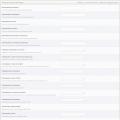 szablon tpl Dle ich cel
szablon tpl Dle ich cel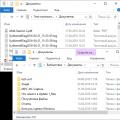 Jak organizować pliki i foldery na komputerze. Czym są biblioteki plików w systemie Windows
Jak organizować pliki i foldery na komputerze. Czym są biblioteki plików w systemie Windows Jak szybciej naładować iPhone'a lub iPada?
Jak szybciej naładować iPhone'a lub iPada?